如果用手机拍视频,用什么传输到电脑上比较好,要保证视频不会压缩得太厉害?(华为、小米、苹果手机视频无损传输方法)
华为、小米、苹果手机视频无损传输方法
手机拍摄的视频想要无损传输到电脑上,各个品牌手机的办法不一样,这里我主要就华为、小米、苹果三个主要品牌的手机主要说一说。
华为手机可以下拉通知栏,在控制菜单中找到“华为分享”或者“HUAWEI SHARE”这个图标,并且长按。接着在弹出的界面中打开“华为分享”,然后再打开“共享至电脑”。这个时候如果你的手机和电脑在同一个WiFi网络中,打开电脑的“网络邻居”,就可以找到一个以手机型号命名的共享设备。然后在手机的“电脑端访问验证”中,设置好访问的用户和密码,并且保存。
接着在电脑的网络邻居中,点击手机的共享名,输入刚才设置好的用户名和密码,就可以访问手机存储空间了,一般手机拍摄的视频在“DCIM/Camera”这个文件夹里,直接将视频复制到电脑本地硬盘即可,这样获得的视频就是无压缩的原始文件了。
小米手机可以在系统自带的APP中,找到并打开“文件管理”,点击右上角的三个小圆点,在设置菜单中选择“远程管理”,然后在远程管理界面中点击右上角的设置图标,设置好用户名和密码。如果是在家庭使用的话,选择匿名登陆也可以。
设置好用户名和密码之后,点击“启动服务”,接下来就可以在电脑上打开任意一个文件夹,在地址栏中填入手机端显示的ftp地址,再按回车键。即可进入到手机的存储文件夹当中。找到“DCIM/Camera”文件夹,即可将手机中的视频文件无损的复制到电脑硬盘当中。
苹果手机用户如果使用的是Macbook,直接使用系统自带的“隔空投送”功能,就可以无损的将视频传输到Macbook了。如果使用的是Windows,则要复杂一些。
首先,需要在Windows系统中建立一个文件夹,然后在“右键-属性”中选择“共享”,在弹出的“网络访问”菜单中,选择“Everyone”,如下图所示:
接着按住“Win+R”键,输入“cmd”打开“命令提示符”,输入“ipconfig”,找到电脑的IP地址。或者也可以在路由器后台中查看电脑的IP地址。然后在iPhone手机端找到“文件”这款系统自带的APP,打开后点击右上角的“设置”然后选择“连接服务器”,并在新界面的“服务器”一栏中,填入“smb://”+电脑的IP地址,比如我的地址就是“smb://192.168.31.112”。如果顺利的话就可以找到电脑的共享文件夹了。
最后在手机相册中找到需要传输的视频,然后点击“发送”图标,下拉后选择“存储到文件”,然后找到电脑的共享文件夹,再点击“存储”,视频就会传输到电脑的共享文件夹当中了。
总的来说,现在华为、小米、苹果手机均支持ftp或者smb协议来传输文件,不需要任何第三方软件,均可实现手机端到电脑端的视频无损传输。
观点二

随着智能手机的拍照功能越来越强大,现在用手机就能拍摄出画质清晰的视频,甚至比某些单反相机还好。画质越清晰,拍摄出来的视频文件容量也就越大。很多朋友喜欢把手机里面的视频导出到电脑进行剪辑,文件太大,这个导出过程就显得不太方便。绝大多数网友都是采取通过手机端的qq或者微信传输到电脑端的qq或微信的方式进行传输视频文件,QQ及微信为了节省流量及加快传输效率,会默认把视频进行压缩再传输,这样传过去的视频文件容量是小了,但是画质清晰度会大打折扣。
那用什么办法传输,才不会让视频被压缩呢?下面我给大家介绍几个不会压缩视频的传输方法。
用手机带的数据线直接连接手机和电脑的usb接口进行传输。这种方法传送的速度是最快的,每秒能传输上几十兆,10个G的视频文件几分钟就能传送完毕。
现在的智能手机都带有OTG功能,就是可以在手机的充电接口上直接插一个外置U盘。这样就可以在手机上把视频文件复制粘贴到U盘内。然后再把U盘插入电脑,再复制粘贴到电脑里。
可以在手机端安装百度网盘APP,把视频上传到百度网盘,然后再在电脑端的百度网盘客户端登入同一个账号,再把上传到网盘里的视频下载下来。不过百度网盘下载限速很厉害,不冲会员的话下载速度出奇地慢,所以不差钱的话也可以选这种方式。
用qq,微信传送视频文件,其实也能让他们不压缩。就是在发送的时候,一定记得选发送原文件,原文件,原文件(重点说三遍),这样传送过去的视频就不会压缩了。
版权声明:本文内容由互联网用户自发贡献,该文观点仅代表作者本人。本站仅提供信息存储空间服务,不拥有所有权,不承担相关法律责任。如发现本站有涉嫌抄袭侵权/违法违规的内容, 请发送邮件至 490382048@qq.com 举报,一经查实,本站将立刻删除。